Windows Vista操作系统中如果你不喜欢语言栏的图标样子,如何自定义语言栏图标呢?
解决方法
1、在任务栏上右键单击“语言栏”图标,左键单击“设置”。
图1
2、在打开的“文本服务和输入语言”对话框中的“常规”选项卡下单击“中文(简体)美式键盘”后,再点“属性”按钮。
图2
3、在弹出的“键盘布局预览”对话框中单击“更改图标”,在“更改图标”对话框中选择一个中意图标,然后一路点“确定”退出就可以了。
图3
图4
注:如果在列表框中没有发现你喜欢的图标,可以点“浏览”按钮去查找系统自带的其它图标或者从网上下载的图标。如:单击“浏览”,在C盘 Windows文件夹下的System32文件夹下找到shell32.dll,在打开的图标列表框中选择“A”图标,再点击“确定”退出,这样“A”就会变成“语言栏”的图标
图5
图6



























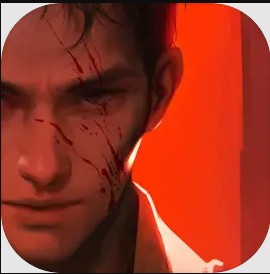
























网友评论